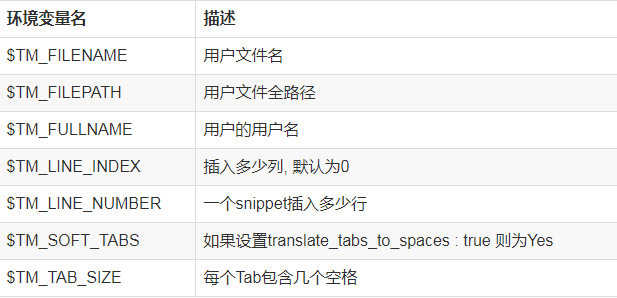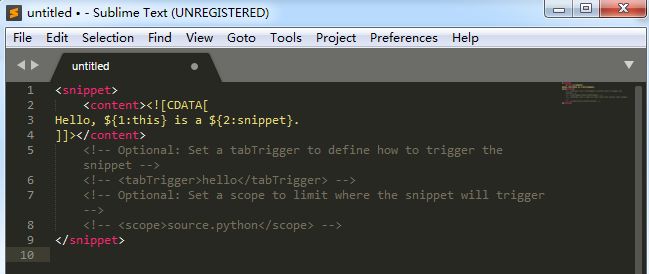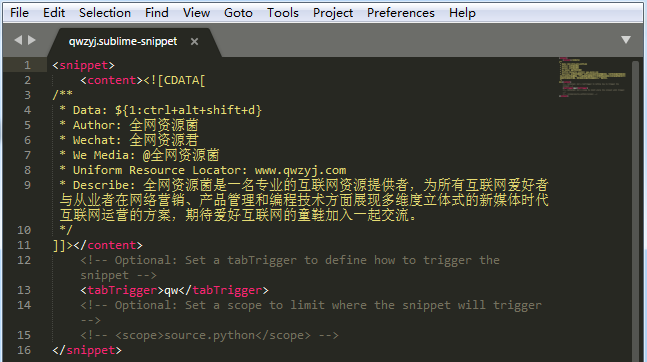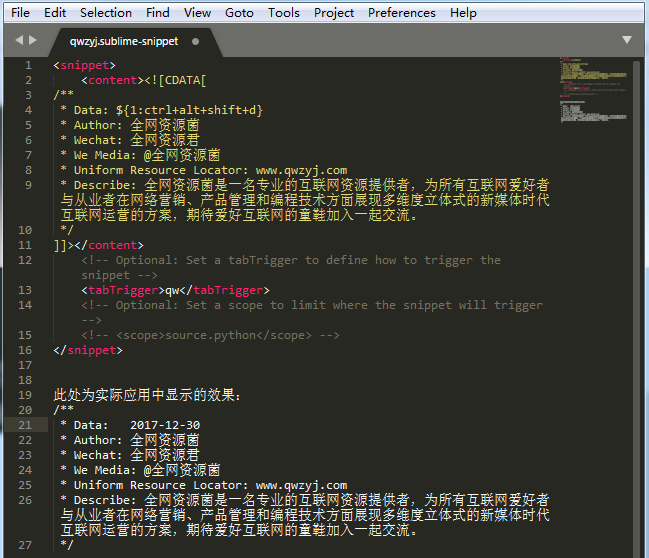Sublime Text 是很常见的前端编译型代码编辑器之一,适用于HTML CSS JAVA PHP等。本文介绍是已经安装过Sublime Text(可以是破解版或收费版,也可以似英文版或汉化中文版),此处采用是大部分开发者常用的英文破解版Sublime Text3,如有细节不足之处,小菌敬请各路大咖提出指正。
1、在Tools-->Developer-->New Snippet…创建一个新的
现在简单介绍一下标签,Snippets are smart templates that will insert text for you and adapt it to their context. Snippet 是插入到文本中的智能模板并使这段文本适应当前代码环境,程序员总是会不断的重写一些简单的代码片段, 这种工作乏味/无聊, 而Snippet的出现会让Code更加高效。
列举一下可能用到的环境变量,这些环境变量是在Sublime中已经预定义的
2、新建一个Snippet文件
Snippet四个组成部分简介:
content:其中必须包含,否则无法工作, [Hello,... ]里面用来写你自己的代码片段
tabTrigger:用来使用快捷键引出代码片段的字符或者字符串, 比如在截图例子里, 在编辑窗口输入hello然后按下Tab就会在编辑器输出"[CDATA[…]]"中括号里的...
scope: 表示你的代码片段会在哪种语言环境下激活, 比如上面代码定义了source.python, 意思是这段代码片段会在python语言环境下激活
Snippet可以存储在sublime text安装文件里的任何文件夹中,且必须以.sublime-snippet为文件扩展名后缀。
3、在标签里面编辑要在代码文件头部显示的信息,在tabTrigger标签中间编辑触发的单词–意思就是在文件头部输入设置好的单词,然后按tab键,会将content标签中间的信息显示出来,设置好后别忘记去掉tabTrigger前后的注释符哦;请看我的例子
3.1、其中date time变量,snippet不能自动创建时间,需要自己手动创建一个插件,用来创建当前时间,步骤其实和创建snippet差不多啦,创建选择的是Tools-->Developer-->New Plugin,然后将下面的代码复制粘贴到新的plugin文件里面:
import datetime, getpass
import sublime, sublime_plugin
class AddDateTimeStampCommand(sublime_plugin.TextCommand):
def run(self, edit):
self.view.run_command("insert_snippet", { "contents": "%s" % datetime.datetime.now().strftime("%Y-%m-%d %H:%M:%S") } )
class AddDateStampCommand(sublime_plugin.TextCommand):
def run(self, edit):
self.view.run_command("insert_snippet", { "contents": "%s" % datetime.datetime.now().strftime("%Y-%m-%d") } )
class AddTimeStampCommand(sublime_plugin.TextCommand):
def run(self, edit):
self.view.run_command("insert_snippet", { "contents": "%s" % datetime.datetime.now().strftime("%H:%M:%S") } )
保存的文件名字可以自定义,扩展名后缀必须是.py
4、虽然创建了plugin,但是还需要在sublime编辑器里面粘贴触发插件的快捷键代码,选择Preferences-->Key Bindings,复制如下代码粘贴此处,然后保存即可:
[
{"keys": ["ctrl+alt+shift+d"], "command": "add_date_time_stamp" },
{"keys": ["ctrl+alt+d"], "command": "add_date_stamp" },
{"keys": ["ctrl+alt+t"], "command": "add_time_stamp" }
]
5、到这里就可以您就可以跟小菌一样愉快的使用啦,配置完成后和实际应用中显示的效果如下图